Como desativar notificações de apps no iPhone
Por Lucas Wetten • Editado por Bruno Salutes |
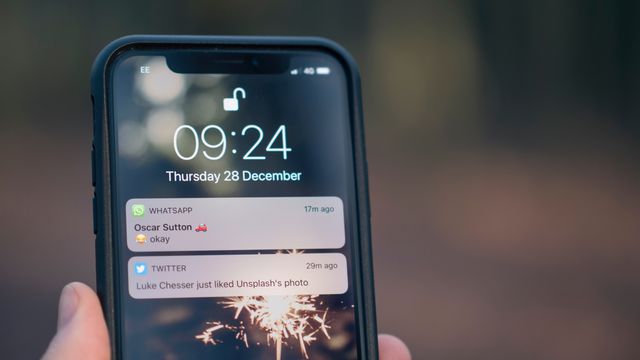
No decorrer dos anos e com os lançamentos das nova atualizações do iOS, o iPhone tem aprimorado cada vez mais o seu sistema de notificações dos aplicativos, incluindo a introdução do agrupamento de alertas de um mesmo app.
- Como desativar a dupla notificação de mensagens no iPhone
- iOS 15 pode trazer novas opções de notificação
- Como desativar a notificação do Tempo de Uso do iPhone
No entanto, ainda assim, pode ser que os frequentes e potencialmente inconvenientes avisos de novas notificações durante todo o dia não te agradem e acabem até mesmo te irritando ou causando uma ansiedade. Por conta disso, você pode optar por desativar completamente os alertas de um ou mais determinados aplicativos, de modo que você precise entrar nestes apps para acompanhar o que tem de novo nele.
Caso se trate de um app de comunicação ou de uma rede social, por exemplo, você precisará lembrar de entrar no aplicativo se quiser conferir eventuais novas mensagens recebidas ou notificações da sua conta.
- Como desativar a notificação de Voicemail no iPhone
- Como ocultar o contador de notificações em ícones do iPhone
- Como configurar notificações do WhatsApp no iPhone
Confira abaixo como desativar completamente as notificações de apps específicos em seu iPhone:
Passo 1: nos Ajustes do iPhone, clique em "Notificações".
Passo 2: na tela seguinte, você encontrará listados todos os seus aplicativos instalados no iPhone. Entre no app no qual você deseja desativar o recebimento de notificações.
Passo 3: logo no topo da tela, desative a opção de "Permitir Notificações".
Com a opção desativada, agora o seu aplicativo estará com os alertas completamente desativados Para conferir eventuais notificações na sua conta de uma rede social ou novas mensagens de um app de comunicação, por exemplo, é preciso se lembrar de entrar no app.